thinkpad如何禁用触摸板win7 thinkpad怎么禁用触摸板win7
- 更新日期:2022-10-31 17:36:38
- 来源:互联网
thinkpad如何禁用触摸板win7?thinkpad怎么禁用触摸板win7?最近有很多小伙伴在使用win7系统的时候,需要禁用触摸板,不知道怎么去具体操作。我们可以按下快捷键直接开关触控板,或者我们可以打开控制面板,点击硬件和声音,最后点击鼠标进行关闭即可。接下来本站就带大家来详细了解一下thinkpad如何禁用触摸板win7。
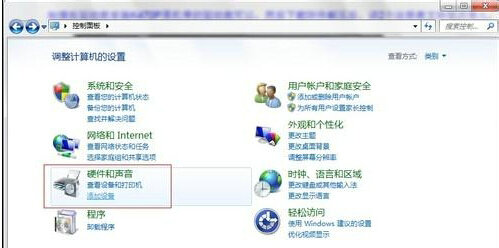
thinkpad怎么禁用触摸板win7:
第一种方法
如果是X系列或T系列的我们直接按快捷键Fn+F8打开或关闭触控板即可
第二种方法:针对E系列的就没有快捷键,我们就只有使用操作系统自带的功能去设置,如下图,打开控制面板,选择鼠标。
进入之后选择鼠标(我安装的win7 64位的就不需要硬件与声音直接控制面板里面就有鼠标了)
选择最后的选项卡,UltraNav,如果没有找到UltraNav选项就需要安装驱动程序,如果想使用小红帽就勾选上面的选项,如果想使用触摸板就勾选下面的选项。如果不勾选,则相应的功能被关闭。









